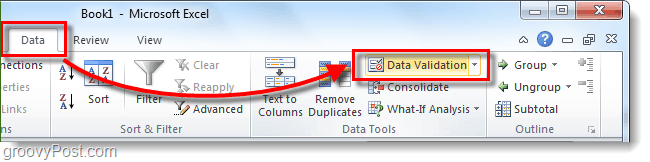Come abilitare Wake on LAN su Windows 11
Microsoft Windows 11 Eroe / / November 18, 2021

Ultimo aggiornamento il

Wake on LAN ti consente di riattivare e controllare i PC remoti sulla tua rete. Se desideri abilitare Wake on LAN su Windows 11, ecco cosa devi fare.
Riattivazione LAN (WoL) è una funzionalità di rete che i professionisti IT utilizzano da anni. WoL ti consente di riattivare in remoto un computer remoto tramite un pacchetto di dati "magico" inviato da un altro PC sulla tua rete.
Il PC remoto "ascolta" mentre è in modalità di sospensione o ibernazione per il pacchetto di dati. Se il pacchetto viene rilevato, il PC si riattiva. Ciò consente un accesso più semplice ad altre macchine Windows attraverso una rete, il che significa che non è necessario toccare fisicamente l'altro PC per riattivarlo e iniziare a utilizzarlo.
Se desideri abilitare Wake on LAN su Windows 11, ecco cosa devi fare.
Come abilitare Wake on LAN nel BIOS
Per utilizzare Wake on LAN su Windows 11, devi assicurarti che la tua rete sia configurata per consentirlo.
Ad esempio, dovrai assicurarti che tutti i tuoi PC siano collegati alla rete tramite una connessione Ethernet cablata, poiché questa funzione non è supportata sulle reti Wi-Fi. Se disponi di un PC senza una porta Ethernet, non puoi utilizzare Wake on LAN immediatamente.
Avrai bisogno di ottenere un Adattatore LAN da USB 3.0 a RJ45 Gigabit Ethernet (puoi anche ottenere un Adattatore Ethernet USB-C). È necessaria una rete P2P tra i PC e il PC che viene "risvegliato" deve essere in modalità risparmio o modalità ibernazione.
Abilitazione di Wake on LAN nel BIOS/UEFI
Prima di passare a Windows 11, devi assicurarti che Wake on LAN sia abilitato nelle impostazioni del BIOS o UEFI del PC. Di solito, puoi accedere al menu BIOS/UEFI premendo Del o premendo un tasto funzione come F2 o F12 durante il processo di avvio.
Quindi, controlla le impostazioni in "Opzioni risparmio energia" o la sezione "Avanzate" nel menu BIOS/UEFI e abilita l'opzione Wake on LAN. Questi passaggi variano a seconda del PC, quindi se non sei sicuro, consulta la documentazione di supporto del produttore del PC.
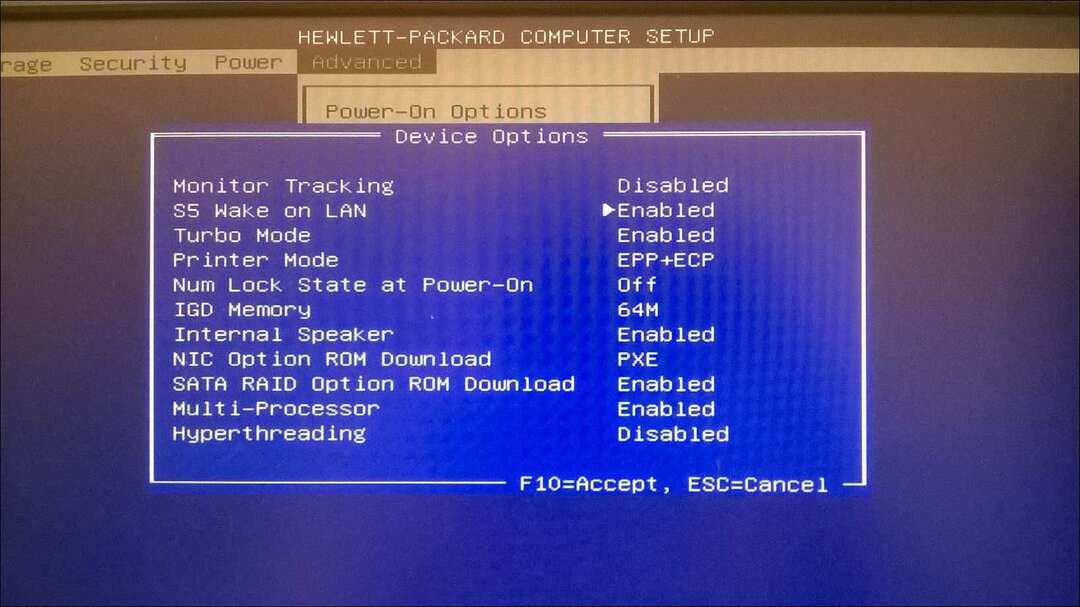
Abilitazione di Wake on LAN su Windows 11
Se le tue impostazioni BIOS/UEFI sono configurate, puoi configurare Windows 11 per supportare la funzionalità Wake on LAN.
Per fare ciò, fare clic con il pulsante destro del mouse sul pulsante Start e selezionare Gestore dispositivi dal menu che appare.
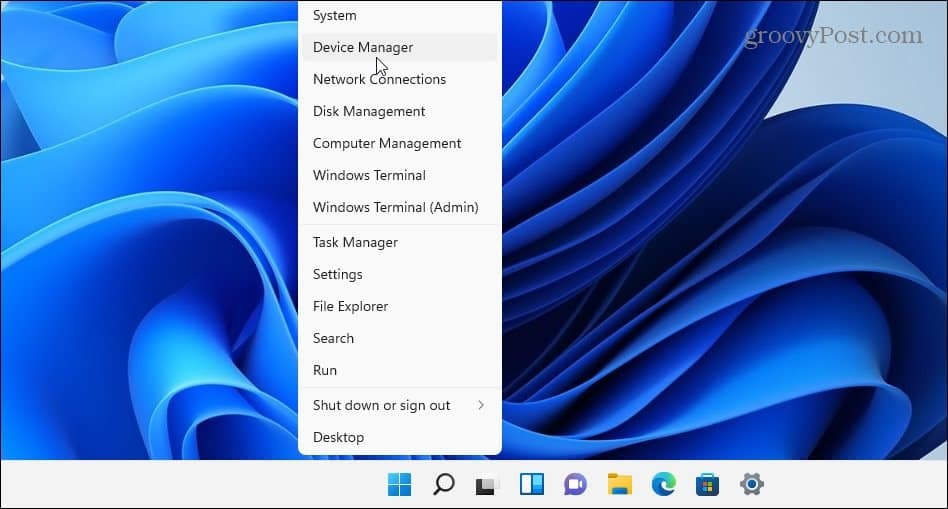
Quindi, scorri verso il basso ed espandi Adattatori di rete nel Gestore dispositivi finestra. Fare clic con il pulsante destro del mouse sull'adattatore Ethernet e selezionare Proprietà.
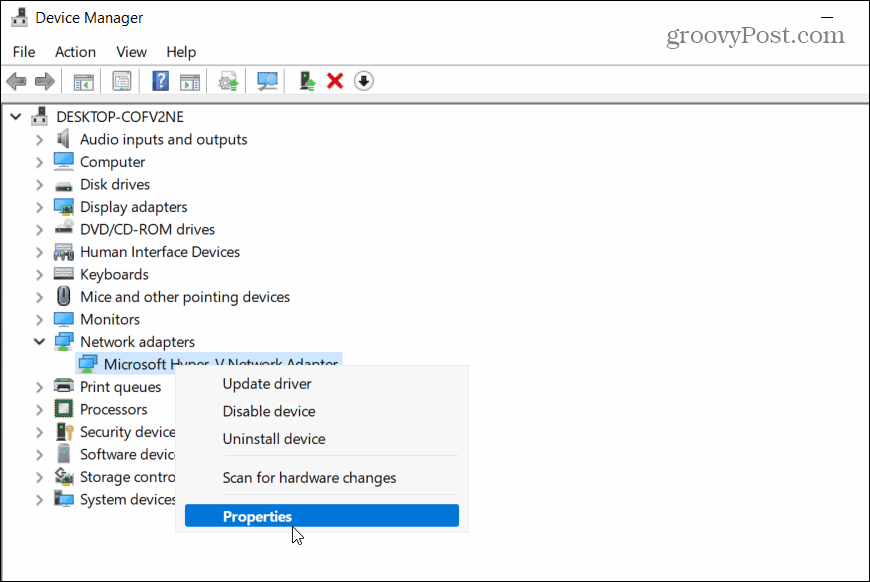
Clicca il Gestione energetica scheda e assicurati di controllare tutte le opzioni disponibili, incluso Consenti solo a un pacchetto magico di riattivare il computer.
premere ok per salvare le impostazioni.
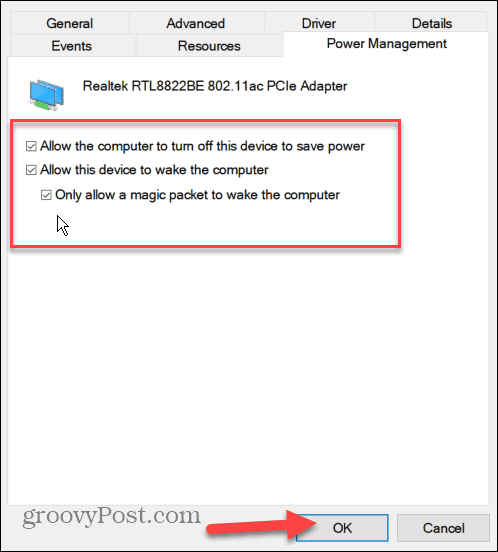
Ora, seleziona il Avanzate scheda nella finestra delle proprietà dell'adattatore Ethernet.
Scorri verso il basso ed evidenzia il Pacchetto Wake on Magic nella proprietà opzione, impostare il "Valore" scatola per Abilitatoe fare clic su ok.
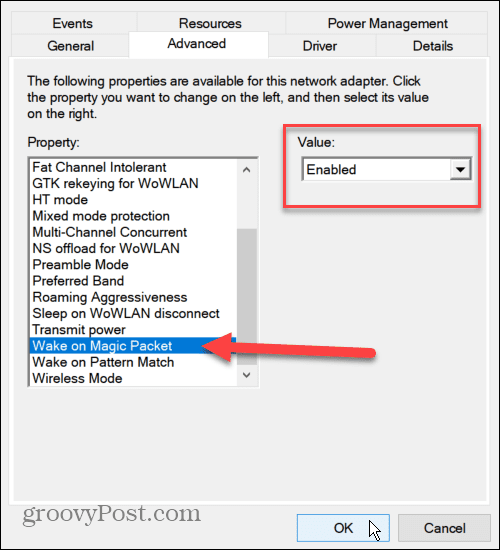
Wake on LAN è ora abilitato sul tuo PC e inizi a usarlo, ma se non funziona, riavvia prima il PC. Dovrai ricontrollare che il tuo PC sia in modalità di sospensione o ibernazione affinché funzioni e assicurati di connettere il tuo PC solo tramite Ethernet.
Come utilizzare Wake on LAN su Windows 11
Abilitare WoL su Windows 11 è solo l'inizio. Avrai bisogno di uno speciale strumento Wake on LAN per inviare il pacchetto magico per riattivare il tuo PC.
Sono disponibili diversi strumenti Wake on LAN gratuiti e open source, incluso il nome fantasioso WakeOnLAN (prodotto da Aquila Technology. Potresti anche provare WakeMeOnLAN(creato da NirSoft). Per questo articolo utilizziamo WakeOnLAN, ma sei libero di utilizzare un altro strumento WoL.
Trova l'indirizzo MAC dei PC remoti
Dopo aver scaricato e installato il software, dovrai conoscere il Indirizzo MAC del PC remoto che si desidera riattivare. Puoi trovarlo usando il riga di comando o PowerShell.
Avvia una delle utility tramite il menu Start e digita ipconfig /all. Scorri verso il basso l'elenco dei dati per trovare l'adattatore Ethernet. L'indirizzo MAC è il "Indirizzo fisico"voce che vedrai elencata nei risultati.
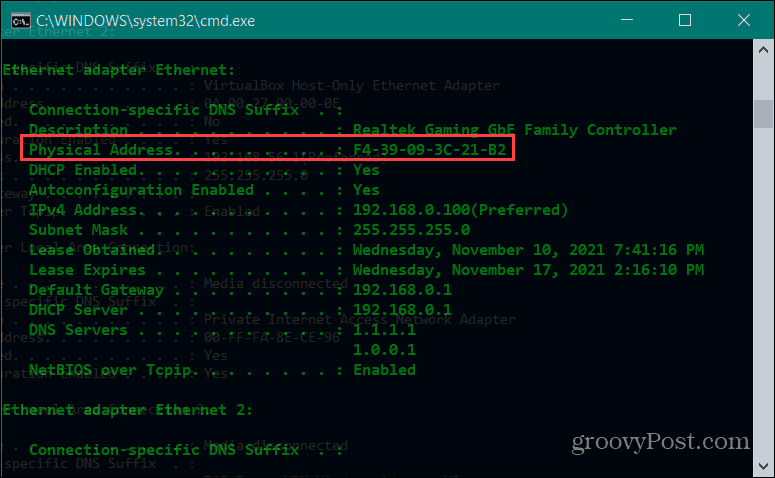
Puoi anche trovare l'indirizzo MAC tramite Impostazioni. Aprire Impostazioni tramite il menu Start, quindi selezionare Rete e Internet > Ethernet.
Scorri verso il basso per vedere l'indirizzo fisico (MAC) elencato nelle informazioni di connessione.
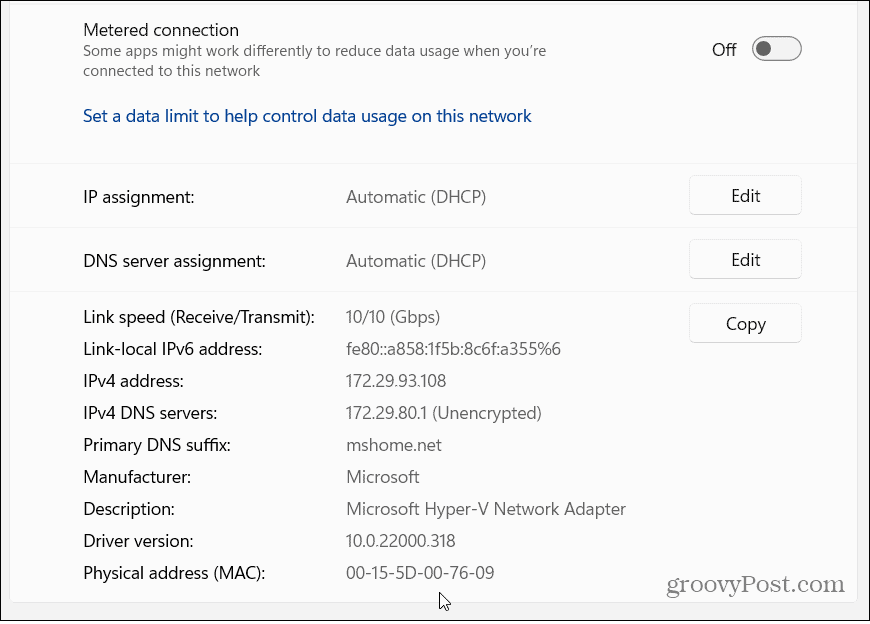
Invio di pacchetti WoL con WakeOnLAN
Ora che hai l'indirizzo MAC, puoi iniziare con l'app WakeOnLan. Avvia l'app tramite Start, quindi premi File > Nuovo host.
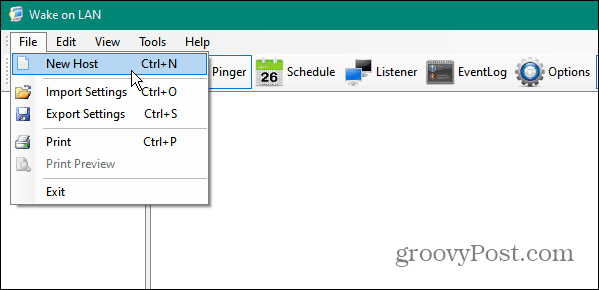
Quindi, digita un nome per la macchina. Puoi anche fornire un nome di gruppo (per separare i PC in gruppi specifici) e una nota descrittiva.
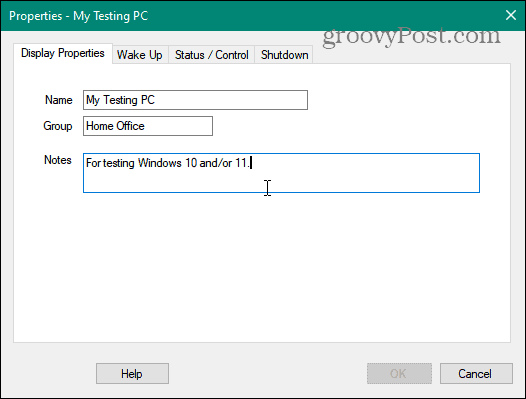
Clicca il Svegliati scheda e digitare il Indirizzo MAC del PC remoto, quindi selezionare il IP di trasmissione pulsante.
Lasciare il Trasmissione campo come voce predefinita. Per il FQDN/IP campo, digitare il nome host del PC.
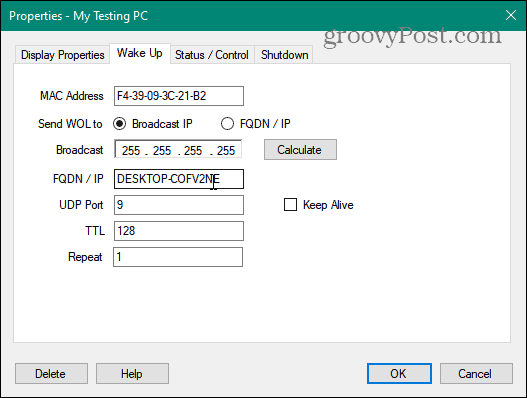
Se hai bisogno di trovare il nome del PC remoto, premi Start > Impostazioni > Informazioni. Se ha un nome host insolito, potresti volerlo rinominare la macchina primo.
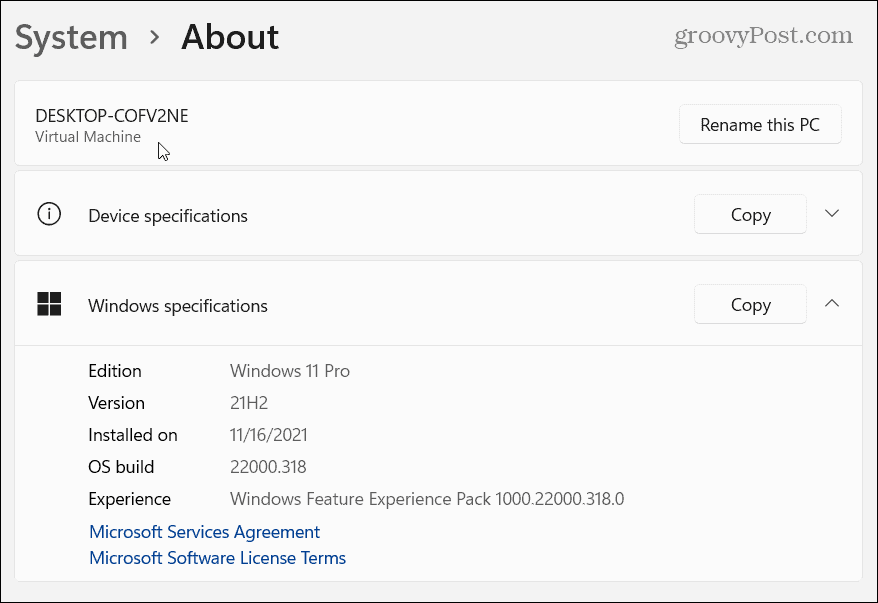
Quindi, fai clic con il pulsante destro del mouse sul computer remoto che desideri riattivare e seleziona "Svegliati” dal menù. Una volta che il PC è in funzione, puoi usare Desktop remoto (RDP) per connettersi ad esso.
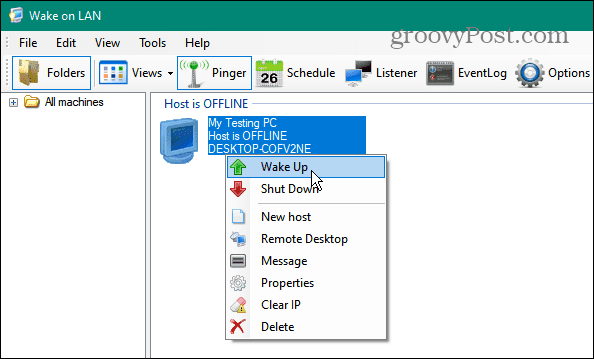
Monitoraggio di PC Windows 11
Se abiliti Wake on LAN su Windows 11, sei libero di accedere e controllare i tuoi PC da remoto. I passaggi precedenti dovrebbero aiutarti a iniziare e, se stai utilizzando WoL su Windows 10, i passaggi non dovrebbero sembrare troppo dissimili.
Questo è anche un ottimo modo per mantenere i tuoi PC spenti, risparmiando denaro sulle bollette energetiche nel processo. Per ulteriori informazioni sulla rete di Windows 11, dai un'occhiata a come configurare un connessione misurata. Per una maggiore sicurezza e un'esperienza di navigazione web più veloce sul tuo PC Windows 11, potresti volerlo cambia le tue impostazioni DNS prossimo.
Come cancellare la cache, i cookie e la cronologia di navigazione di Google Chrome
Chrome fa un ottimo lavoro di memorizzazione della cronologia di navigazione, della cache e dei cookie per ottimizzare le prestazioni del browser online. Il suo è come...
Corrispondenza dei prezzi in negozio: come ottenere i prezzi online durante gli acquisti in negozio
Acquistare in negozio non significa dover pagare prezzi più alti. Grazie alle garanzie di abbinamento prezzo, puoi ottenere sconti online mentre fai acquisti in...